win10鼠标指针变小了怎么调整大小 如何在win10中调整鼠标指针的大小
更新时间:2023-06-08 12:05:27作者:jiang
win10鼠标指针变小了怎么调整大小,最近有不少Win10用户遇到了一个问题,就是鼠标指针突然变得很小,不易于观察和控制,这种情况下,很多人会不知道如何调整鼠标指针的大小,从而影响了正常使用。事实上在Win10中调整鼠标指针的大小是非常简单的,只需要几个简单的步骤就能解决这一问题。下面我们就来看看具体的解决方法。
解决方法:
1、开始菜单上右键点设置。
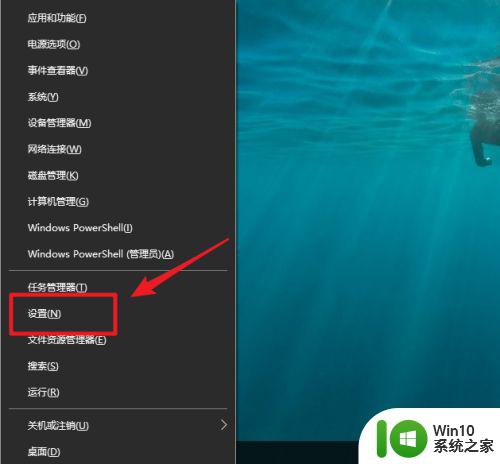
2、点轻松使用。
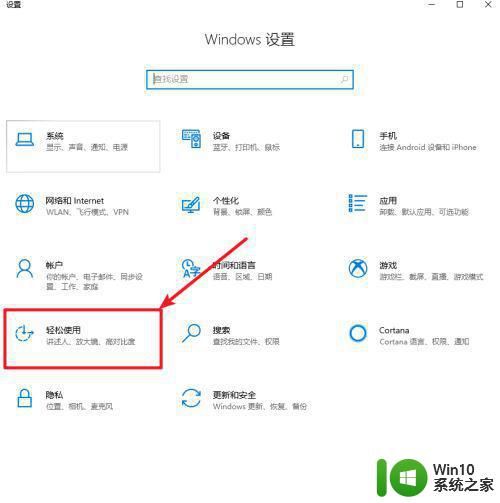
3、点光标和指针。
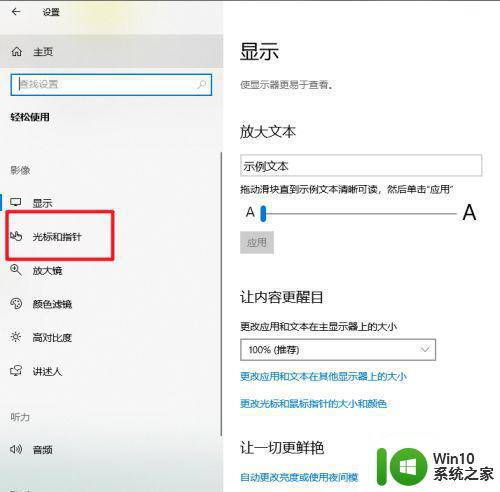
4、拖动滑动更改指针大小。
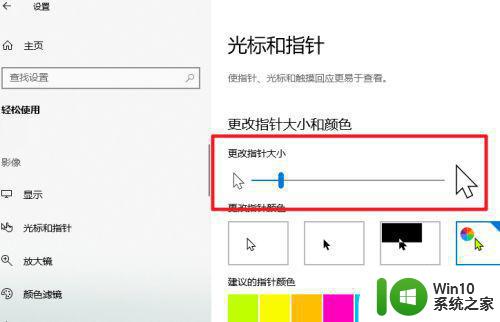
5、也可以运行中输入control,打开控制面板。
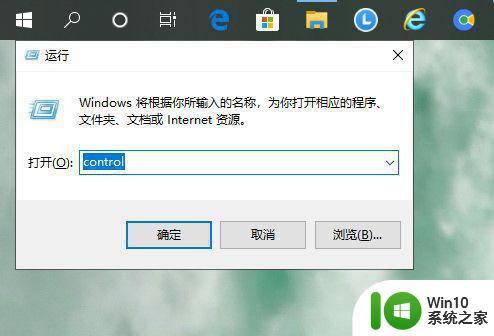
6、点轻松使用。
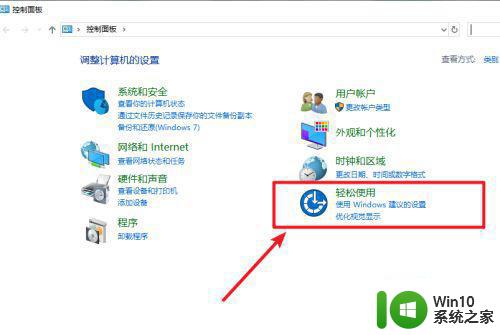
7、点更改鼠标工作方式。
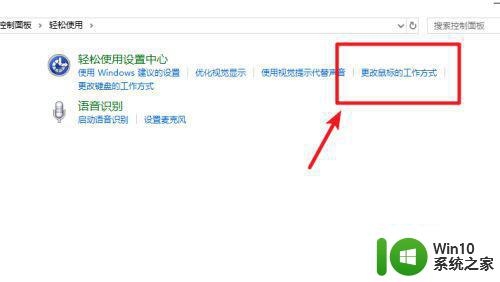
8、根据需要设置鼠标指针大小,但是这种方法设置只有三种鼠标指针大小类型,常规、大号、特大号。
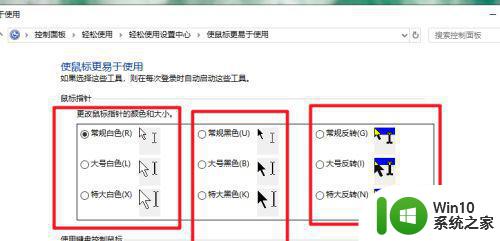
以上就是Win10鼠标指针变小了怎么调整大小的全部内容,如果遇到这种情况,可以根据小编的操作进行解决,解决方法简单快速,一步到位。
win10鼠标指针变小了怎么调整大小 如何在win10中调整鼠标指针的大小相关教程
- win10鼠标指针大小设置方法 win10鼠标指针大小调整步骤
- win10系统更改鼠标指针的方法 win10如何调整鼠标指针的大小和颜色
- 大神教你调整win10鼠标大小的方法 win10鼠标大小调整教程
- win10鼠标光标大小调整方法 如何设置win10鼠标光标大小
- 调整win10鼠标光标大小的方法 win10鼠标光标大小怎么改
- win10怎么调整鼠标大小 win10鼠标怎样调大小
- win10鼠标颜色大小的设置方法 win10怎么调整鼠标大小和颜色
- win10鼠标样式怎样修改 win10鼠标指针样式怎么调整
- 改变win10鼠标指针样式的方法 win10电脑鼠标指针怎么换样式
- win10指针速度和指针加速 如何在Windows 10中加快鼠标指针速度
- win10鼠标指针丢失怎么办 如何恢复win10鼠标指针的显示
- win10怎样使鼠标指针变得好看 window10鼠标指针美化方法
- 蜘蛛侠:暗影之网win10无法运行解决方法 蜘蛛侠暗影之网win10闪退解决方法
- win10玩只狼:影逝二度游戏卡顿什么原因 win10玩只狼:影逝二度游戏卡顿的处理方法 win10只狼影逝二度游戏卡顿解决方法
- 《极品飞车13:变速》win10无法启动解决方法 极品飞车13变速win10闪退解决方法
- win10桌面图标设置没有权限访问如何处理 Win10桌面图标权限访问被拒绝怎么办
win10系统教程推荐
- 1 蜘蛛侠:暗影之网win10无法运行解决方法 蜘蛛侠暗影之网win10闪退解决方法
- 2 win10桌面图标设置没有权限访问如何处理 Win10桌面图标权限访问被拒绝怎么办
- 3 win10关闭个人信息收集的最佳方法 如何在win10中关闭个人信息收集
- 4 英雄联盟win10无法初始化图像设备怎么办 英雄联盟win10启动黑屏怎么解决
- 5 win10需要来自system权限才能删除解决方法 Win10删除文件需要管理员权限解决方法
- 6 win10电脑查看激活密码的快捷方法 win10电脑激活密码查看方法
- 7 win10平板模式怎么切换电脑模式快捷键 win10平板模式如何切换至电脑模式
- 8 win10 usb无法识别鼠标无法操作如何修复 Win10 USB接口无法识别鼠标怎么办
- 9 笔记本电脑win10更新后开机黑屏很久才有画面如何修复 win10更新后笔记本电脑开机黑屏怎么办
- 10 电脑w10设备管理器里没有蓝牙怎么办 电脑w10蓝牙设备管理器找不到
win10系统推荐
- 1 电脑公司ghost win10 64位专业免激活版v2023.12
- 2 番茄家园ghost win10 32位旗舰破解版v2023.12
- 3 索尼笔记本ghost win10 64位原版正式版v2023.12
- 4 系统之家ghost win10 64位u盘家庭版v2023.12
- 5 电脑公司ghost win10 64位官方破解版v2023.12
- 6 系统之家windows10 64位原版安装版v2023.12
- 7 深度技术ghost win10 64位极速稳定版v2023.12
- 8 雨林木风ghost win10 64位专业旗舰版v2023.12
- 9 电脑公司ghost win10 32位正式装机版v2023.12
- 10 系统之家ghost win10 64位专业版原版下载v2023.12